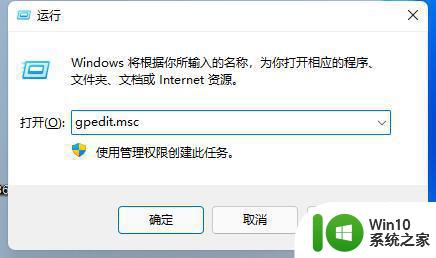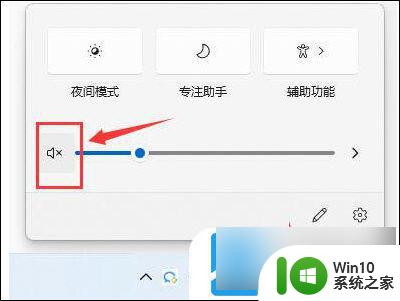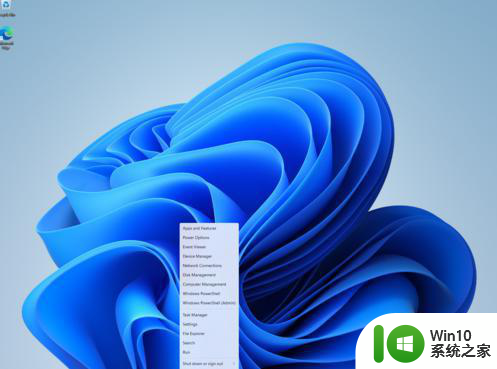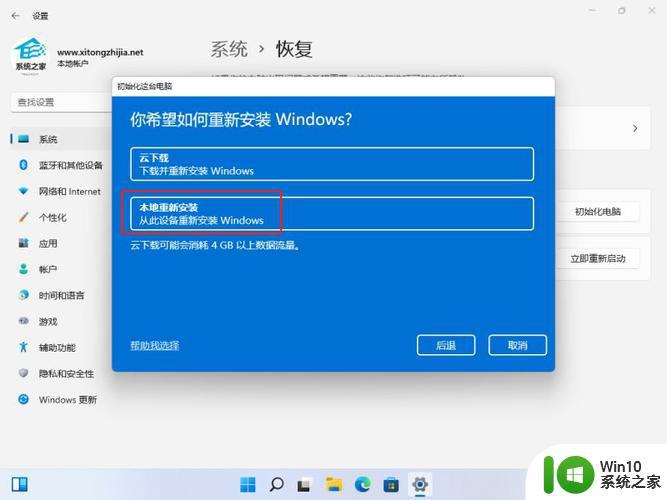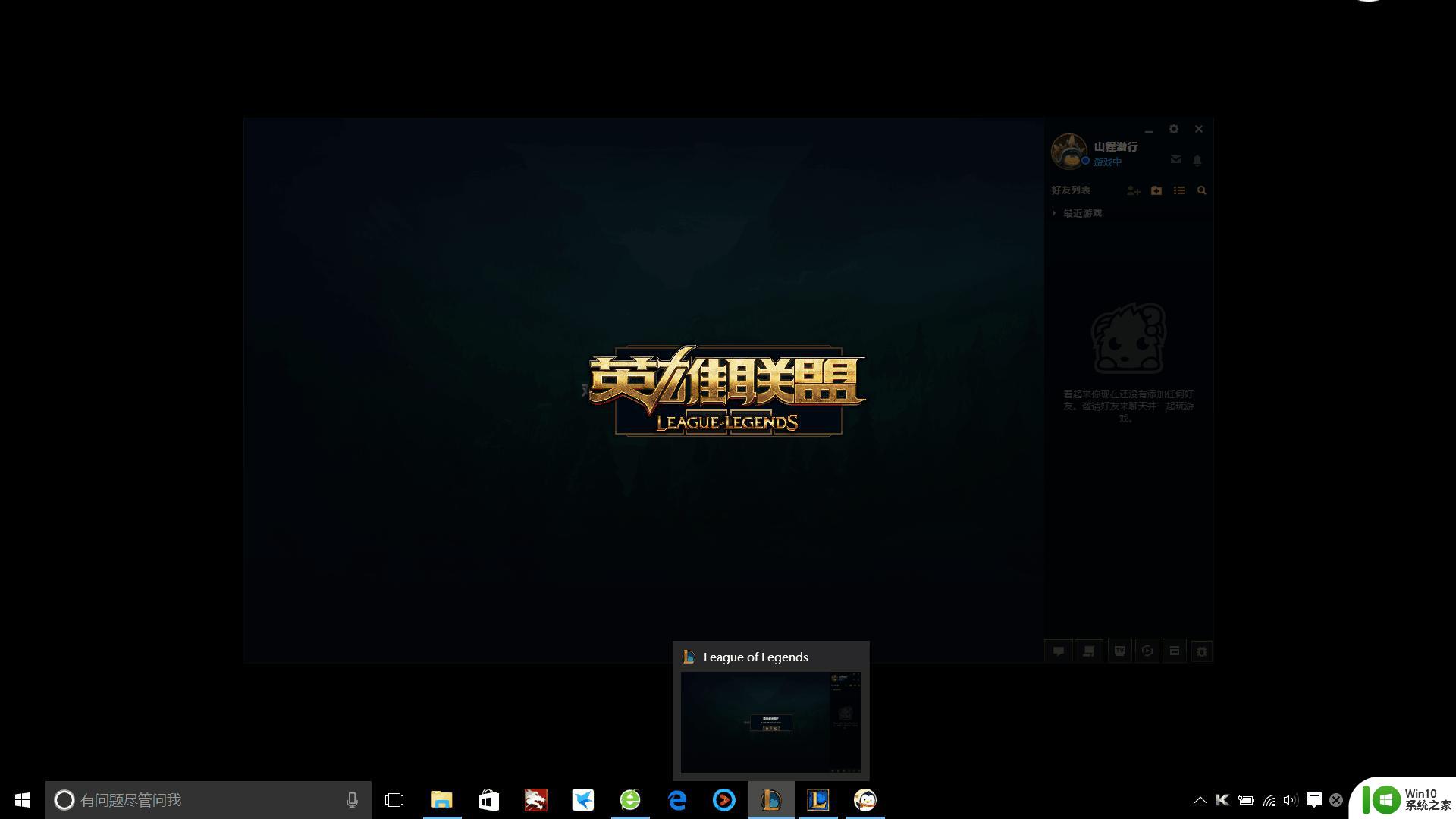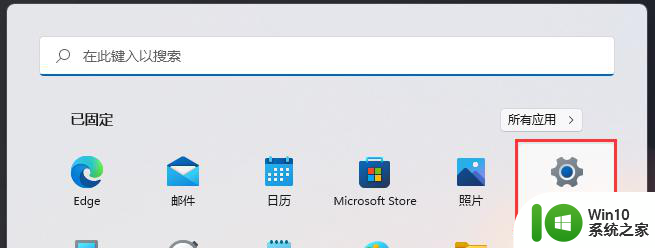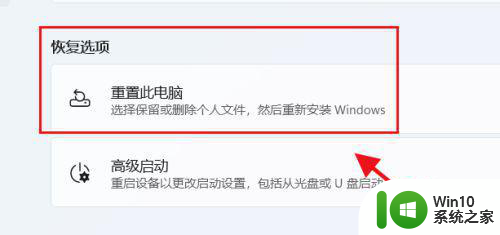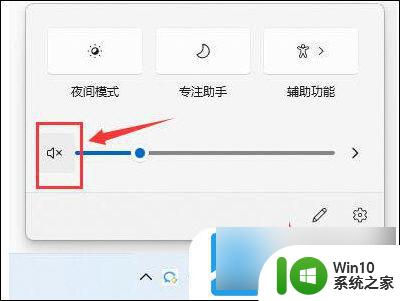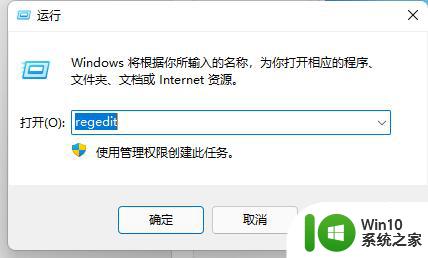win11英雄联盟无法初始化图形设备怎么办 win11英雄联盟无法初始化图形设备解决方法
作为一款备受大众喜爱的游戏,英雄联盟历经十来年的变迁,也依然是很多游戏用户心目中无法替代的白月光。在使用搭配Windows 11系统的电脑玩英雄联盟这款游戏时,部分用户发现:游戏中的图形设备无法初始化,这又是怎么回事呢?面对这种情况我们该怎么办呢?下面本文就来,为大家深入探讨和解析英雄联盟无法初始化图形设备的具体解决方法。
解决方法:
方法一:兼容性
1、首先按下键盘“win+r”快捷键调出运行,然后输入“gpedit.msc”回车确定。
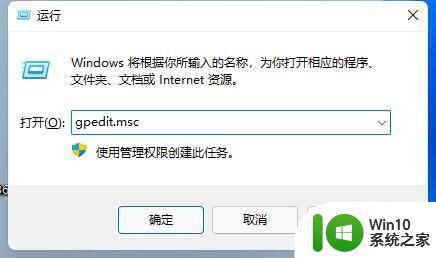
2、打开组策略编辑器,进入“管理模板”再进入“Windows组件”。
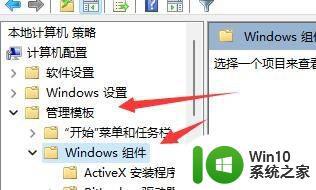
3、接着找到“应用程序兼容性”,双击打开其中的“关闭程序兼容性助理”。
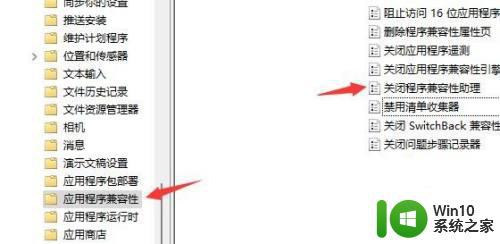
4、打开之后勾选其中的“已启用”,再点击下方“确定”就可以解决兼容性导致的无法初始化图形设备问题了。
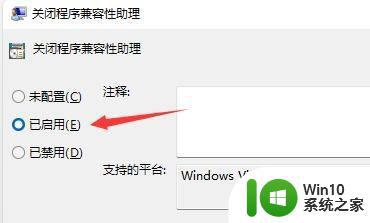
方法二、显卡驱动
1、首先右键点击桌面开始菜单打开右键菜单。
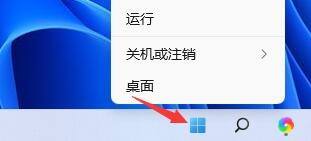
2、然后在上方找到并打开“设备管理器”。
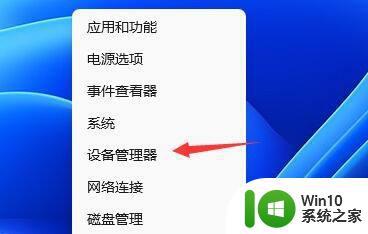
3、接着在其中展开“显示适配器”,右键选中其中的设备,选择“更新驱动程序”。
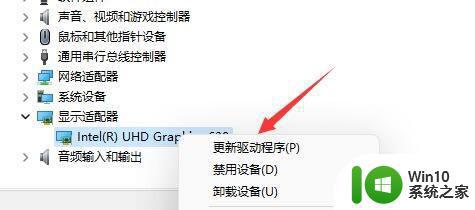
4、最后选择“自动搜索驱动程序”,安装搜索到的驱动程序就可以解决驱动导致的无法初始化图形设备问题了。
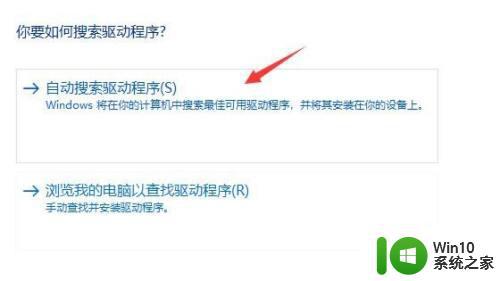
推荐阅读
win11系统设置在哪?win11打开系统设置教程
Win11如何在开机之后强制进入安全模式?
Win11开机速度慢怎么办?Win11开机速度慢的解决方法
到此这篇关于win11英雄联盟无法初始化图形设备的文章就介绍到这了,更多相关Win11玩LOL无法初始化图形设备内容请搜索以前的文章或继续浏览下面的相关文章,希望大家以后多多支持!
以上就是win11英雄联盟无法初始化图形设备怎么办的全部内容,有需要的用户就可以根据小编的步骤进行操作了,希望能够对大家有所帮助。